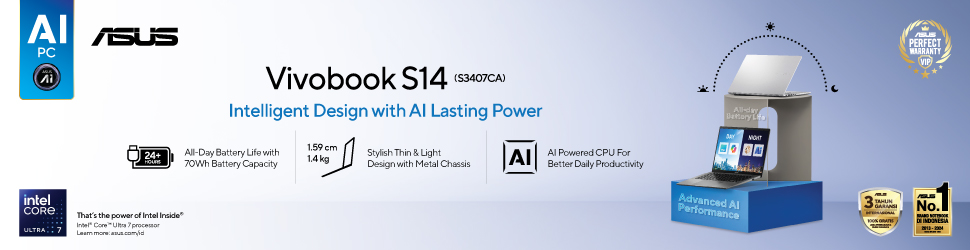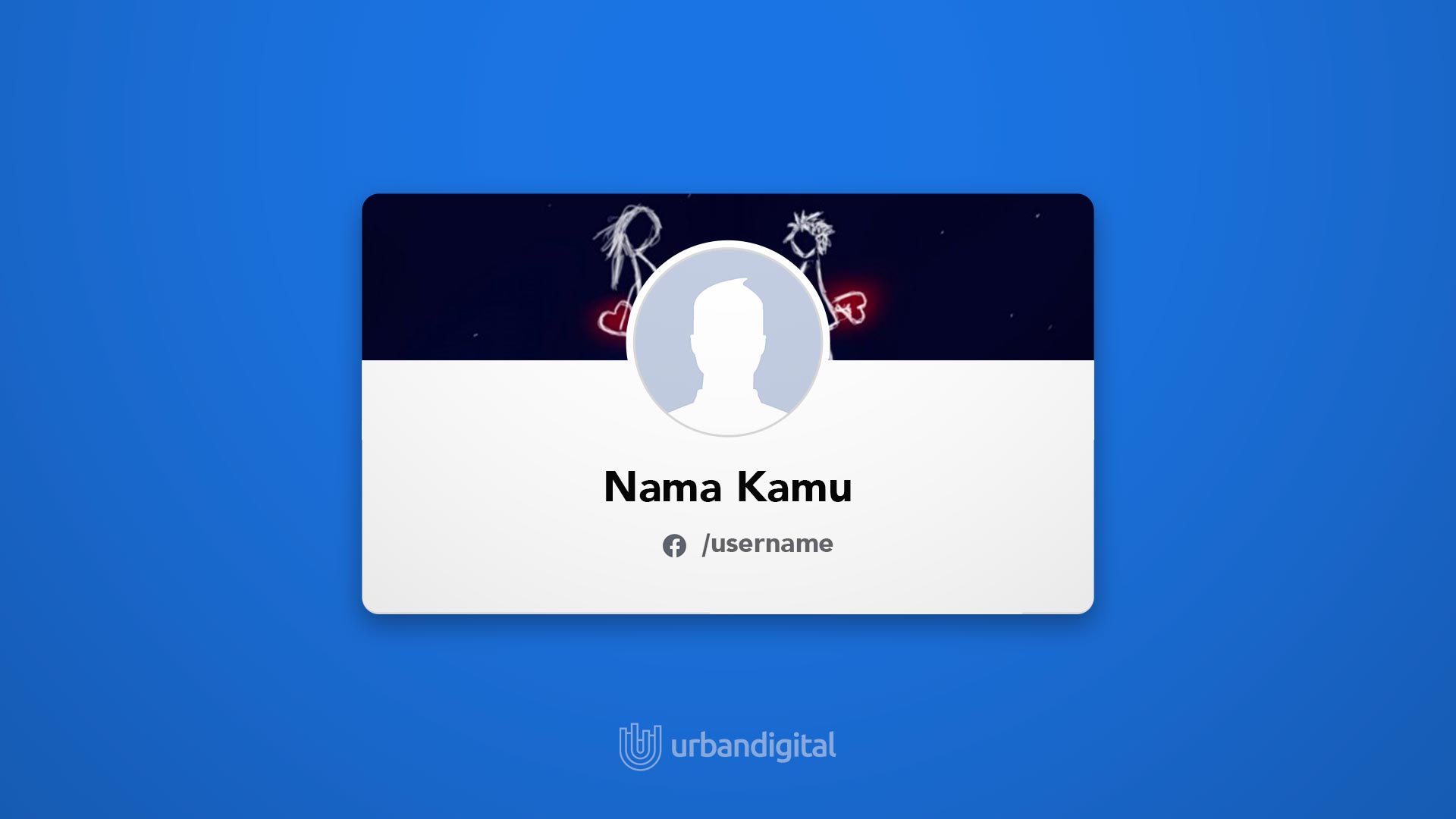Apakah bisa ganti nama di Facebook? Bagaimana cara mengubah nama profil di Facebook? Mungkin pertanyaan ini sedang muncul di benakmu. Yah, pertanyaan yang cukup wajar. Di sini kami akan membahas hal itu lebih jauh.
Cara mengganti nama Facebook tidaklah sulit dan bisa dilakukan di berbagai perangkat. Namun, ada beberapa hal yang harus kamu ketahui sebelumnya. Misalnya, apa beda antara nama dan nama pengguna, atau nama seperti apa yang diijinkan di Facebook.
Nah, mari kita terjun ke dalam pembahasannya.
Apa Beda Nama dan Nama Pengguna di Facebook?
Mungkin ada yang bingung dengan perbedaan istilah ‘nama‘ dan ‘nama pengguna‘ di Facebook. Ya, keduanya adalah hal yang berbeda.
“Nama” adalah namamu sendiri. Dengan kata lain nama sehari-hari yang dikenal oleh keluarga, teman-teman, atau rekan. Nama ini yang akan tercantum di profil Facebook milikmu. Dengan begitu, orang yang ingin menambahkanmu sebagai teman tahu bahwa ini memang profilmu.
Sedangkan “nama pengguna” — atau username — adalah nama alias yang tercantum di alamat url profil. Sebagai contoh: facebook.com/pendekar-tampan. Nama pengguna akan mempermudah kamu berbagi profil atau mempermudah teman melihat profilmu. Mereka bisa memasukkan alamat url itu di browser dan segera menemukan profilmu.
Panduan Standar Nama di Facebook
Meta kini menetapkan standar nama di Facebook. Hal ini ditujukan agar pengguna satu bisa mengenal pengguna lain dengan mudah dan percaya dengan profil mereka (alias bukan akun palsu). Jadi, sebelum kamu tahu cara mengganti nama Facebook, kamu harus memahami peraturannya lebih dulu.
Beberapa hal yang dilarang dalam nama Facebook:
- Penggunaan simbol, angka, penempatan huruf besar yang tidak wajar, pengulangan kata atau tanda baca.
- Pemakaian karakter huruf dari beragam bahasa.
- Mencantumkan gelar apapun.
- Menggunakan kata umum yang tidak lazim sebagai nama.
- Memakai kata yang menyinggung atau tidak pantas.
- Berpura-pura jadi orang lain.
Selain itu, Meta juga mengingatkan beberapa poin penting:
- Nama harus sesuai dengan nama sehari-hari yang dikenal keluarga atau teman, dan sesuai dengan yang tercantum dalam identitas.
- Kamu bisa menambahkan nama lain, seperti: nama kecil, nama panggilan, atau nama profesional.
- Nama panggilan bisa dipakai untuk nama depan atau nama tengah.
- Nama profil merupakan penggunaan individu, dan berbeda dengan nama halaman (nama Facebook Page).
Cara Mengubah Nama Facebook
Seperti sudah disebut di atas, cara mengubah nama profil Facebook bisa dilakukan di berbagai perangkat, entah itu Android, iPhone, atau PC, baik melalui aplikasi maupun browser.
Cara Mengganti Nama Facebook di PC
Cara paling lazim untuk mengubah nama Facebook di PC adalah melalui situs web media sosial itu. Kamu bisa menggunakan berbagai browser PC untuk melakukannya.
Berikut langkah untuk mengganti nama Facebook di PC:
- Buka facebook.com di browser dan masuk dengan akunmu.
- Klik foto profil di pojok kanan atas.
- Pilih Pengaturan & Privasi (Settings & Privacy) dari menu.
- Pilih Pengaturan (Settings) dari menu.
- Klik pada Nama (Name).
- Masukkan namamu.
- Klik Tinjau perubahan (Review change) untuk memeriksa ulang.
- Masukkan kata sandi dan klik Simpan perubahan (Save changes) untuk merubahnya.
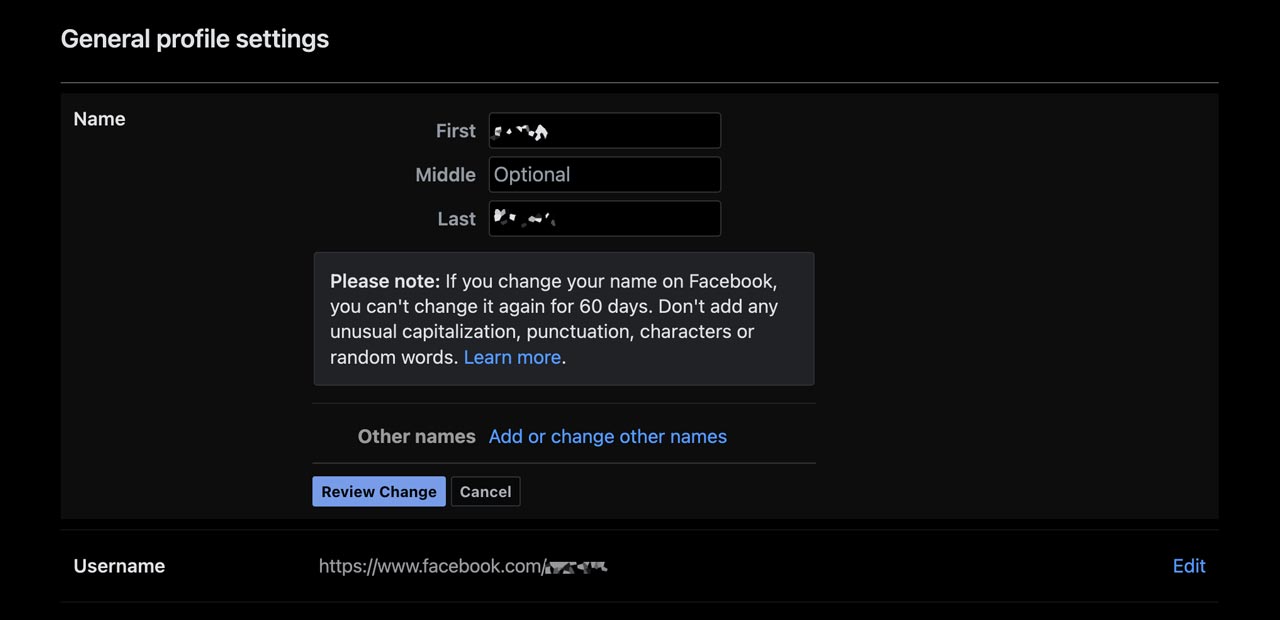
Kamu juga bisa menambahkan nama lain (nama panggilan, nama lahir, dll) dengan klik Tambah atau ubah nama lain (Add or change other names), sebelum melalukan peninjauan perubahan.
Di halaman yang sama, kamu juga bisa mengubah nama pengguna (username) Facebook. Langkahnya pun tidak jauh berbeda.
Cara Mengganti Nama Facebook di Android
Kalau kamu menggunakan media sosial ini melalui ponsel Android, tentu cara paling lazim untuk mengubah nama adalah lewat aplikasi Facebook.
Berikut langkah untuk mengganti nama Facebook di Android:
- Buka aplikasi Facebook.
- Tekan ikon foto profil di kanan atas.
- Geser turun dan masuk ke Pengaturan & Privasi (Settings & Privacy) di menu.
- Tekan Pengaturan (Settings) dari pilihan yang ada.
- Masuk ke Informasi Pribadi (Personal information).
- Tekan Nama (Name).
- Tekan Tinjau perubahan (Review change) untuk memeriksa ulang.
- Masukkan kata sandi dan klik Simpan perubahan (Save changes) untuk merubahnya.
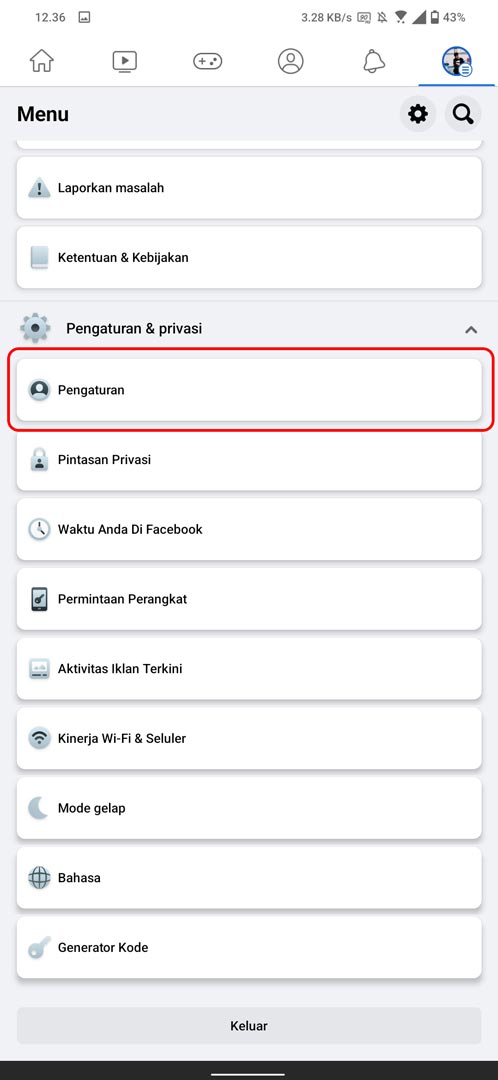
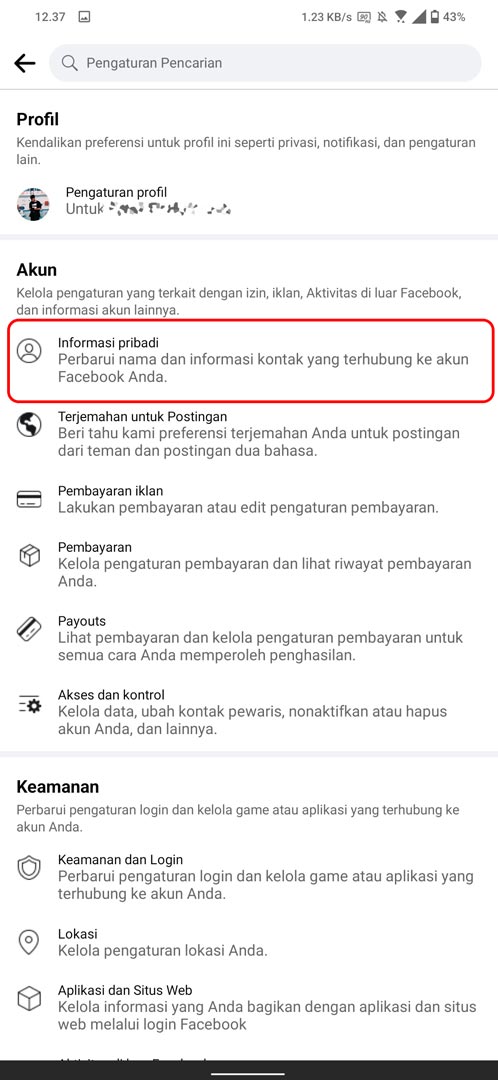
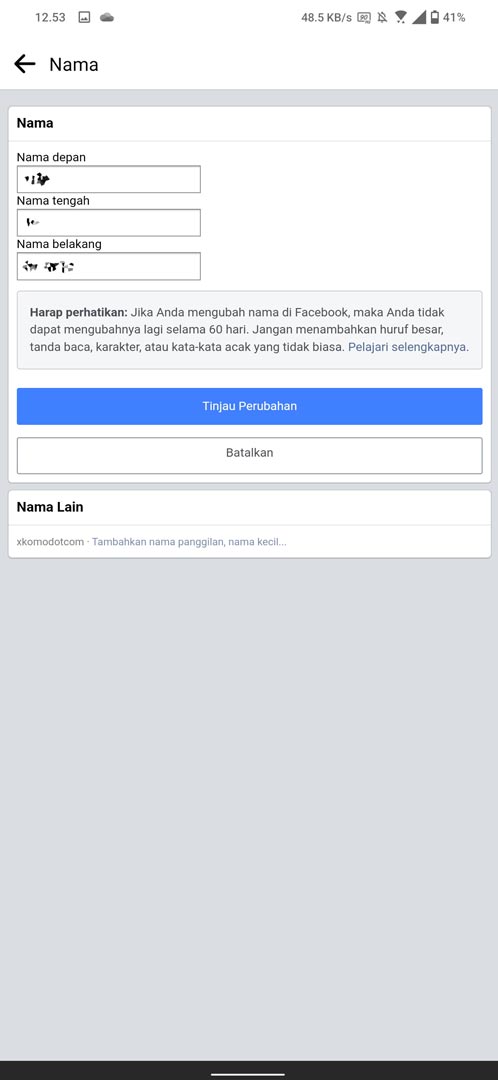
Berbeda dengan di browser, nama lain terdapat di kolom berbeda. Untuk menambah nama lain, tekan Tambah nama panggilan, nama lahir… (Add a nickname, a birth name…) di bagian Nama lain (Other names).
Cara Mengganti Nama Facebook di iPhone/iPad
Begitu juga jika kamu aktif di media sosial ini melalui iPhone/iPad. Maka cara paling lazim mengubah nama adalah melalui aplikasi Facebook untuk iOS.
Berikut langkah untuk mengganti nama Facebook di iPhone/iPad:
- Buka aplikasi Facebook.
- Tekan foto profil di kanan bawah (bilah navigasi).
- Tekan ikon gerigi di kanan atas.
- Masuk ke Informasi pribadi (Personal information).
- Tekan Nama (Name) di bagian Umum (General).
- Masukkan namamu.
- Tekan Tinjau perubahan (Review change) untuk memeriksa ulang.
- Masukkan kata sandi dan klik Simpan perubahan (Save changes) untuk merubahnya
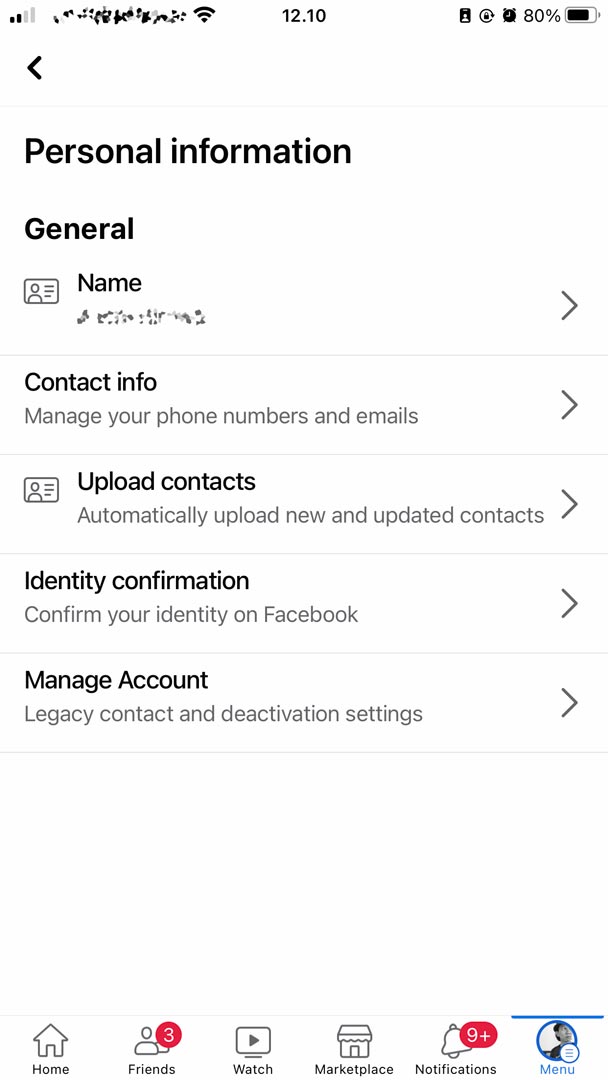
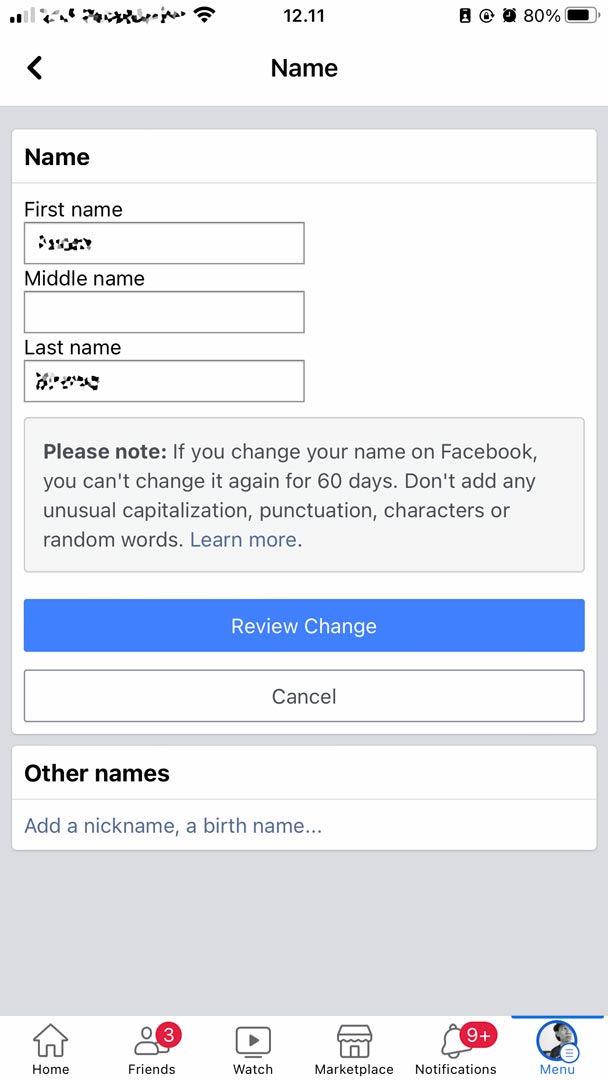
Sama seperti di Android, nama lain terdapat di kolom berbeda. Untuk menambah nama lain, tekan Tambah nama panggilan, nama lahir… (Add a nickname, a birth name…) di bagian Nama lain (Other names).
Apakah Nama Facebook Tidak Bisa Diganti?
Jika kamu sudah mengikuti cara mengganti nama Facebook di atas namun gagal atau menemukan masalah, ada beberapa hal yang harus diperhatikan.
- Periksa kembali apakah nama sudah sesuai standar Facebook (Meta).
- Kamu hanya bisa mengganti nama Facebook satu kali dalam 60 hari.
- Jika namamu hanya terdiri dari satu kata (mononim), kamu bisa mengisi formulir kontak untuk mengubah nama.
- Kamu juga bisa mendaftar akun baru menggunakan nama satu kata (mononim), dengan mengisi formulir kontak nama tidak diterima.
Pastikan Profil Facebook Milikmu Jelas
Sudah jelas bahwa nama memang memainkan peranan vital. Tentunya agar kamu mudah dikenali. Apalagi kini tidak sedikit yang membuat akun palsu, berpura-pura jadi orang lain (tokoh tertentu), dan menyalahgunakan profil Facebook.
Jadi, jika kamu sebelumnya pernah mengisi nama yang alay atau tidak tepat, silakan ganti dengan mengikuti cara mengubah nama Facebook di atas. Nah, selamat mencoba.